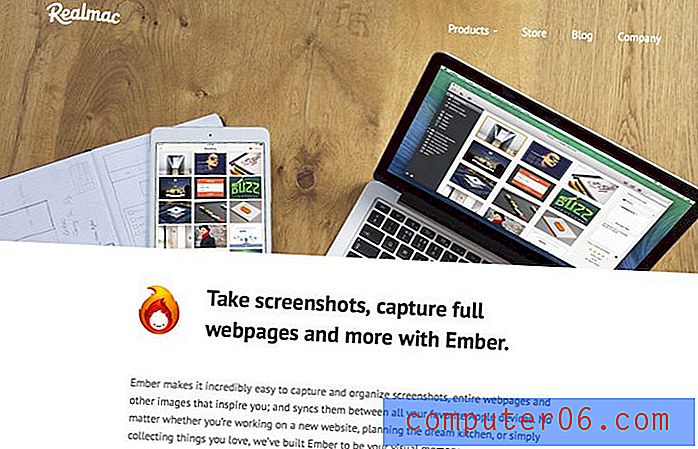Cómo cambiar la resolución de pantalla en Windows 10
¿Todo en su pantalla es pequeño o la pantalla de su computadora no ocupa el tamaño completo del monitor? Esta es probablemente una resolución de pantalla, y es algo que probablemente pueda solucionar cambiando la resolución de pantalla en Windows 10.
Nuestro tutorial a continuación le mostrará dónde encontrar la configuración de resolución de Windows 10 para que pueda elegir algo diferente de lo que está seleccionado actualmente. Habrá un puñado de opciones disponibles para que pueda probarlas todas hasta encontrar la mejor.
Cómo ajustar la resolución de pantalla de Windows 10
Los pasos de este artículo se realizaron en Windows 10. Esta guía le mostrará dónde encontrar la opción que controla la resolución de la pantalla de su monitor. Todos los monitores son diferentes, y algunas resoluciones se verán mejor en algunos monitores. Además, su monitor puede no admitir ciertas resoluciones, por lo que es posible que no se ofrezcan como opciones. Por lo general, es una buena idea usar la opción recomendada, pero ciertos escenarios pueden dictar que use algo diferente.
Paso 1: haz clic en el botón de Windows en la esquina inferior izquierda de la pantalla.

Paso 2: elija la opción Configuración en el lado izquierdo del menú de Windows. Es el botón que parece un engranaje.
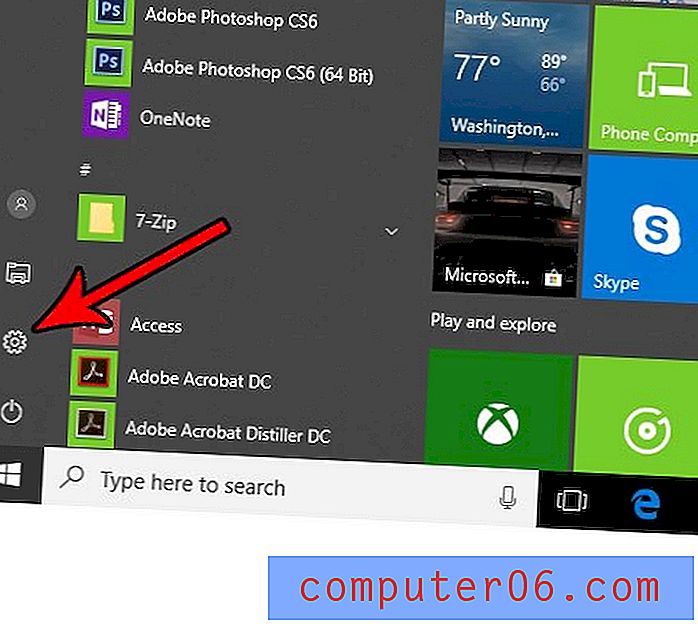
Paso 3: haz clic en el botón Sistema .
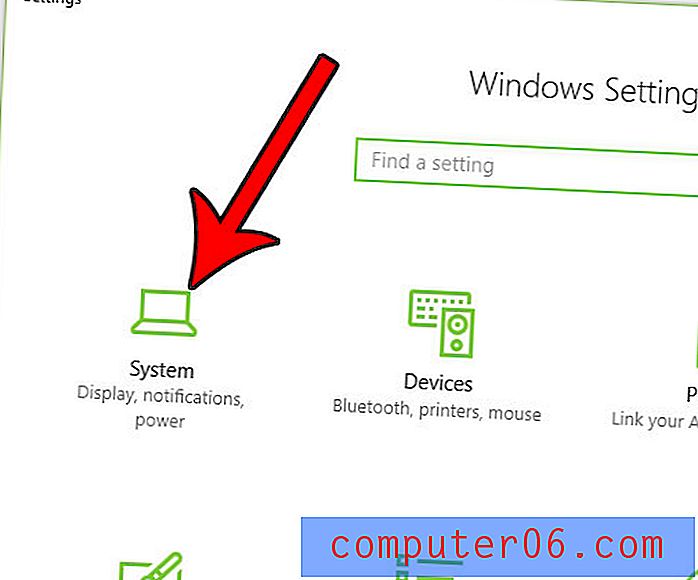
Paso 4: haga clic en el menú desplegable en Resolución, luego elija la resolución deseada. Tenga en cuenta que la pantalla cambiará instantáneamente para reflejar este cambio.
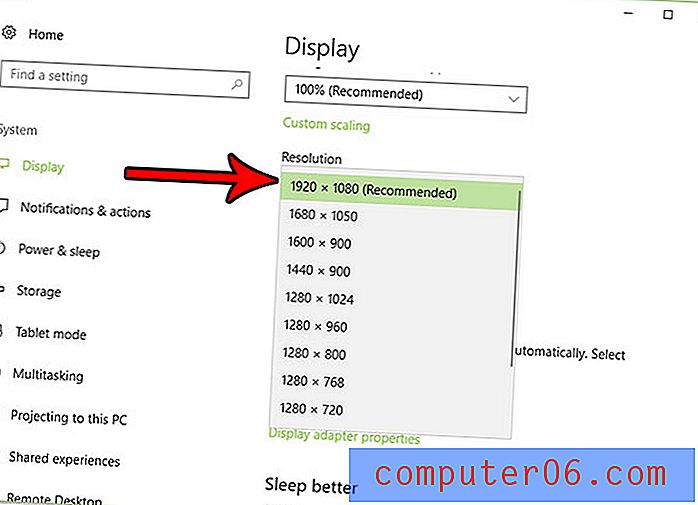
Si le gustan los cambios, elija la opción Conservar cambios . De lo contrario, haga clic en Revertir para volver a la última resolución.
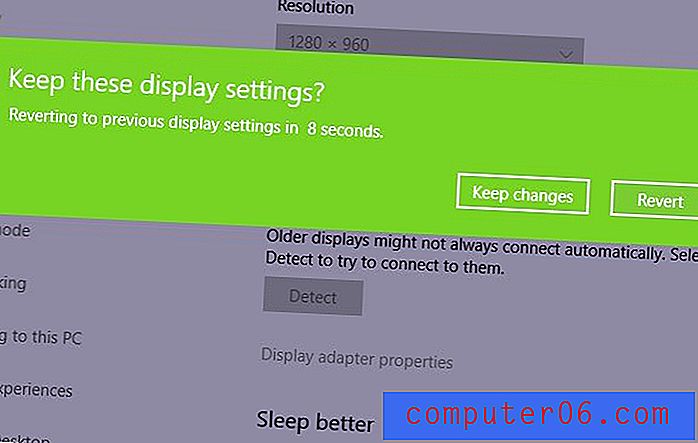
¿Instalaste un programa porque querías probarlo, pero finalmente te decepcionó? Descubra cómo desinstalar un programa en Windows 10 para que ya no ocupe espacio en el disco duro de su computadora.